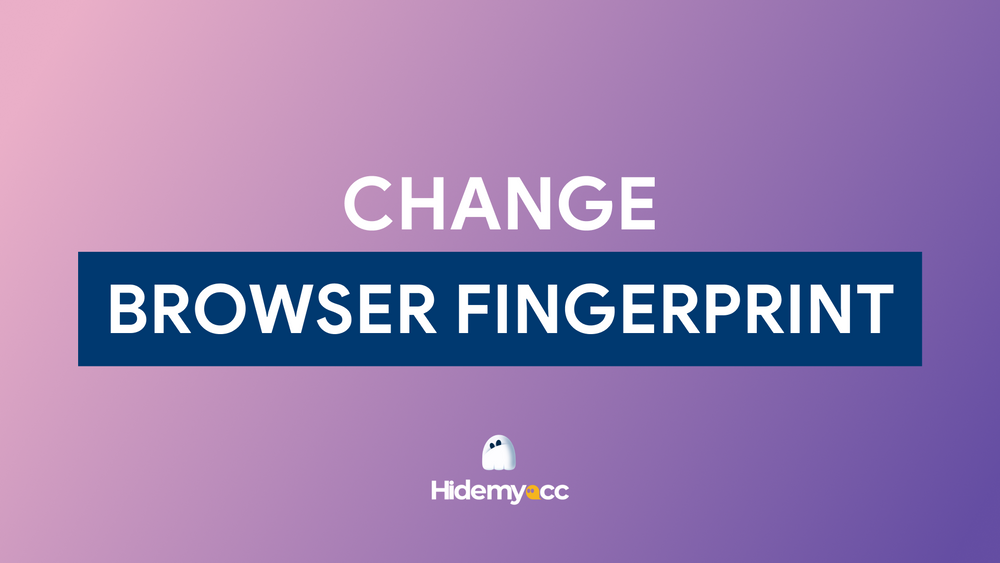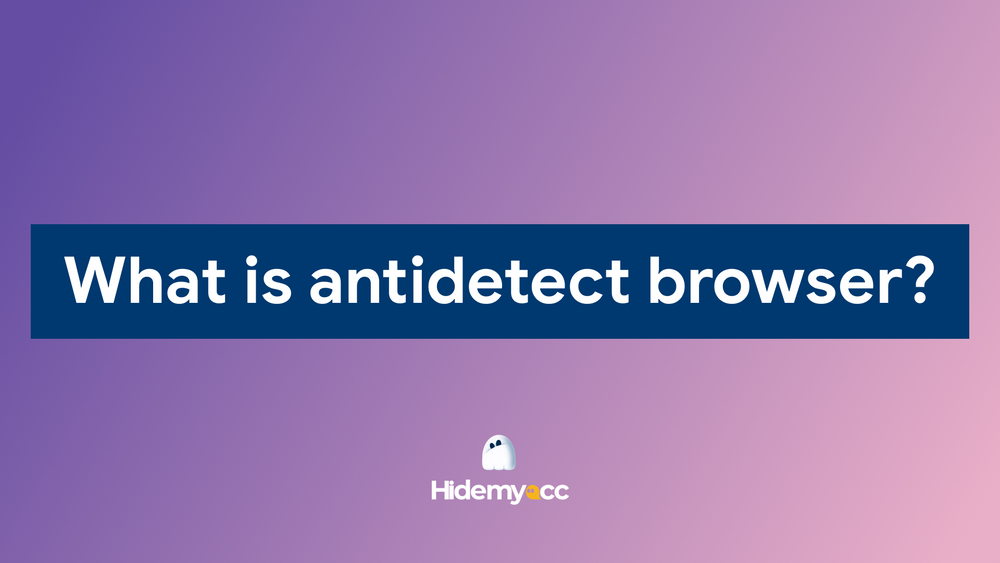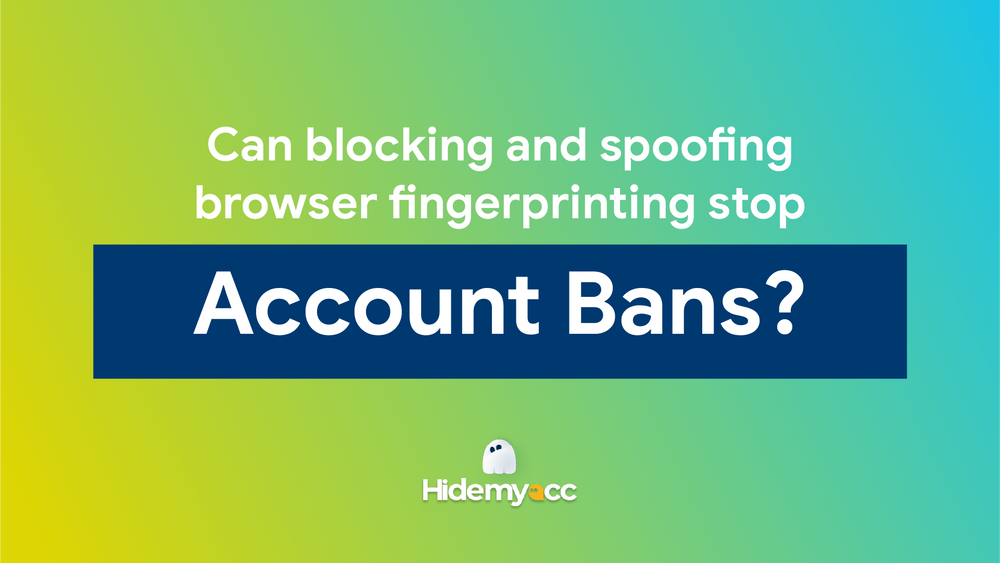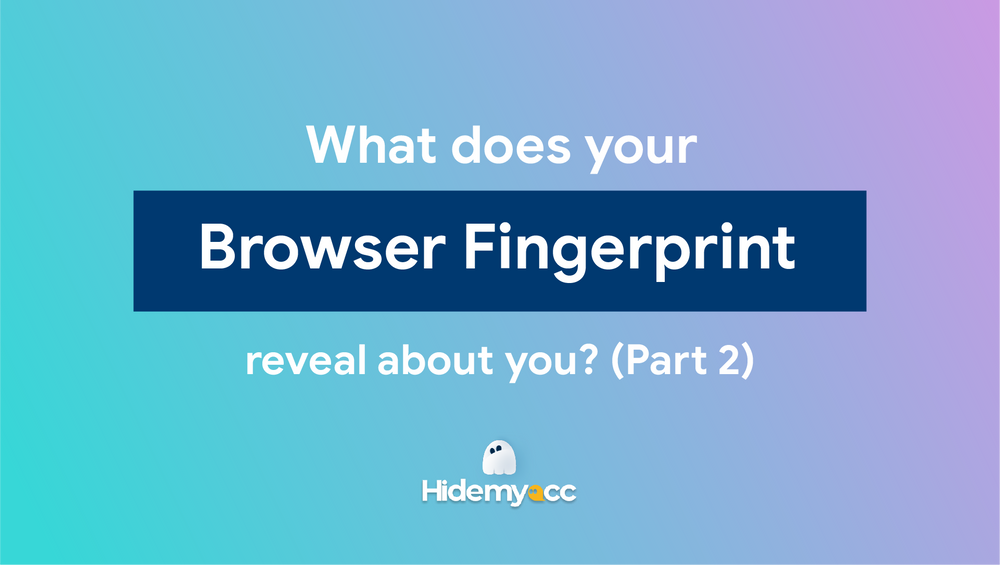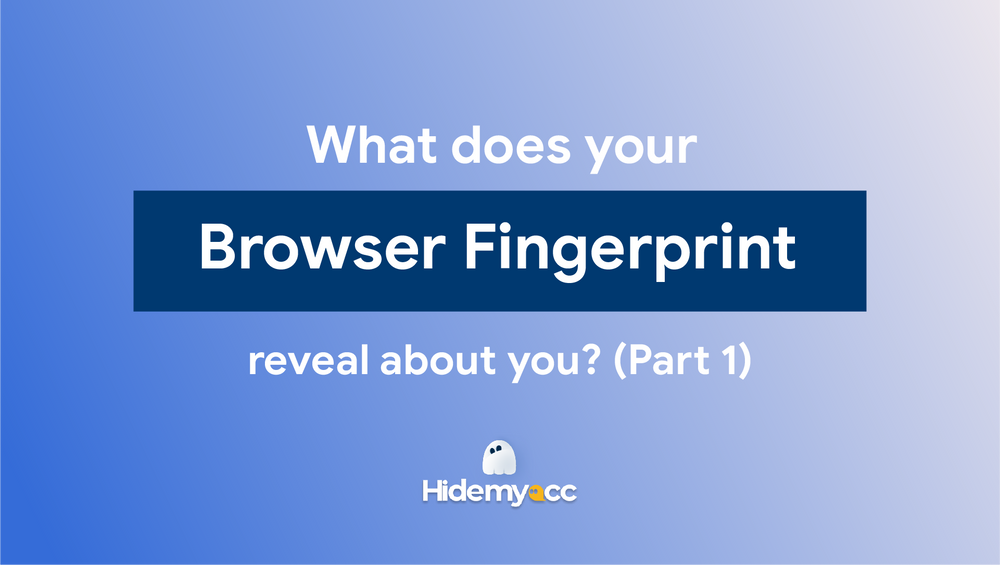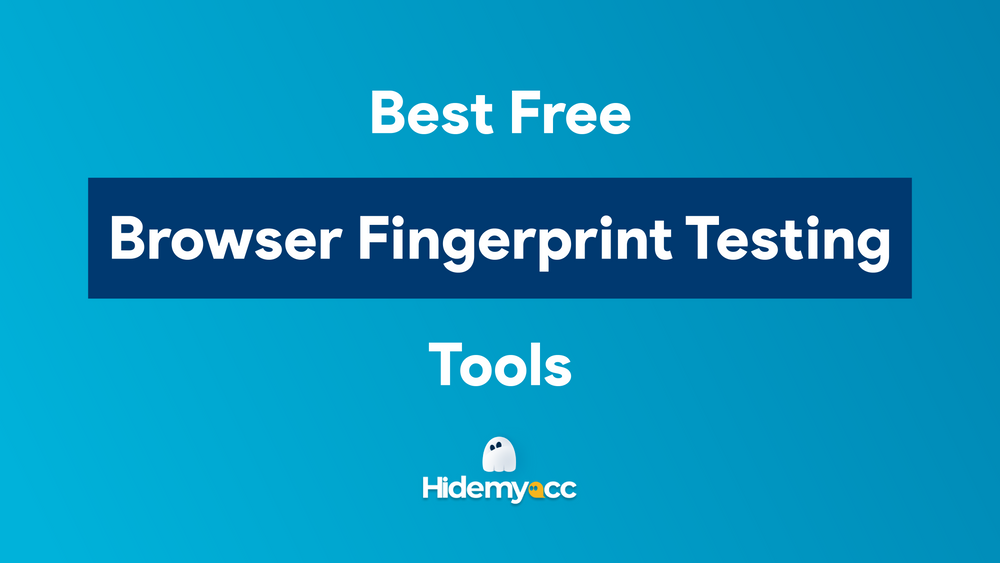想象一下,你在工作后玩游戏,突然,一条突如其来的通知弹出在你的屏幕上,内容是“您的浏览器不支持WebGL”。这一定很烦人,令人困扰,对吧?显然,你无法继续玩游戏了。
你可能会在心里想:“是不是我的设备出了问题?”
不,伙计。问题不在你的设备上。那只是因为你的浏览器还没有启用WebGL,或者与你的显卡(GPU)有关。
你也可能不知道什么是WebGL,也不知道如何立刻解决这个问题。那么,朋友,不如阅读这篇文章来了解一下?
1. 什么是WebGL?
WebGL或Web图形库是基于OpenGL ES 2.0的JavaScript API,用于在兼容网站内渲染高性能实时交互的2D或3D图形,而无需使用插件。
它作为Flash的一个新替代而“诞生”。Web图形库由非营利性的Khronos Group开发和维护。它还广泛支持所有主要浏览器,如Chrome、Firefox、Safari和Microsoft Edge等等。
2. WebGL是如何工作的?
Web图形库程序包括用三种编程语言编写的代码,分别是HTML5、JavaScript和OpenGL着色语言(GLSL).
GLSL用于在WebGL中编写着色器,这些着色器在计算机的GPU上执行。然后,着色器以文本字符串的形式传递给WebGL API。
Web图形库程序的控制代码是用JavaScript编写的。JavaScript和HTML主要用作绑定语言,提供渲染上下文。
3. 使用WebGL有哪些好处?
使用它有多种好处,如启用基于浏览器的3D图形、与HTML快速简便的混合、无需安装、更好的性能、跨平台可用性等等。
最重要的是,它具有以下三个显著优势:
- 执行与其他技术相比可能不可能完成的复杂任务。
- 使用硬件加速,在游戏或复杂可视化中速度快。
- 使用着色器产生视觉效果。
它还在各个领域实际应用,如建筑、游戏、动画视频、分子动画等。
你可以用它进行数据可视化,例如查看3D医学MRI扫描、工程测量数据等。
4. 为什么你的浏览器可能不支持WebGL?
有一些可能导致这个问题的原因。
一种可能性是你使用的是不设计支持WebGL的旧版本浏览器。如果你遇到这种情况,只需更新到支持它的版本。
第二个原因是硬件加速在你的浏览器中被禁用。这不是Web图形库技术的要求,但在某些浏览器上(特别是Chrome)它可能无法正常工作。所以,如果在它上面禁用了硬件加速,那么就不支持Web图形库。现在,你只需要启用它来解决这个问题。如果你不知道如何操作,别担心,下一部分将一步一步地指导你。
此外,这也可能与你的显卡驱动程序有关。它可能已经过时,不够强大,或者无法在不降低性能的情况下运行Web图形库。升级你的显卡驱动程序到最新版本就可以解决这个问题。
另一个原因是你当前的浏览器已经阻止了你的显卡,以避免可能的崩溃和冻结。
然而,在下一部分,我们将讨论如何检查和启用每个浏览器上的Web图形库。
5. 如何检查和启用WebGL指纹
要查明Web图形库是否导致问题,你只需正常打开一个浏览器窗口,然后访问http://get.webgl.org 进行检查。可能会出现两种情况:
- 如果你在屏幕上看到一个旋转的立方体,那么恭喜你,你的浏览器支持Web图形库。你可以在下面的照片中看到。
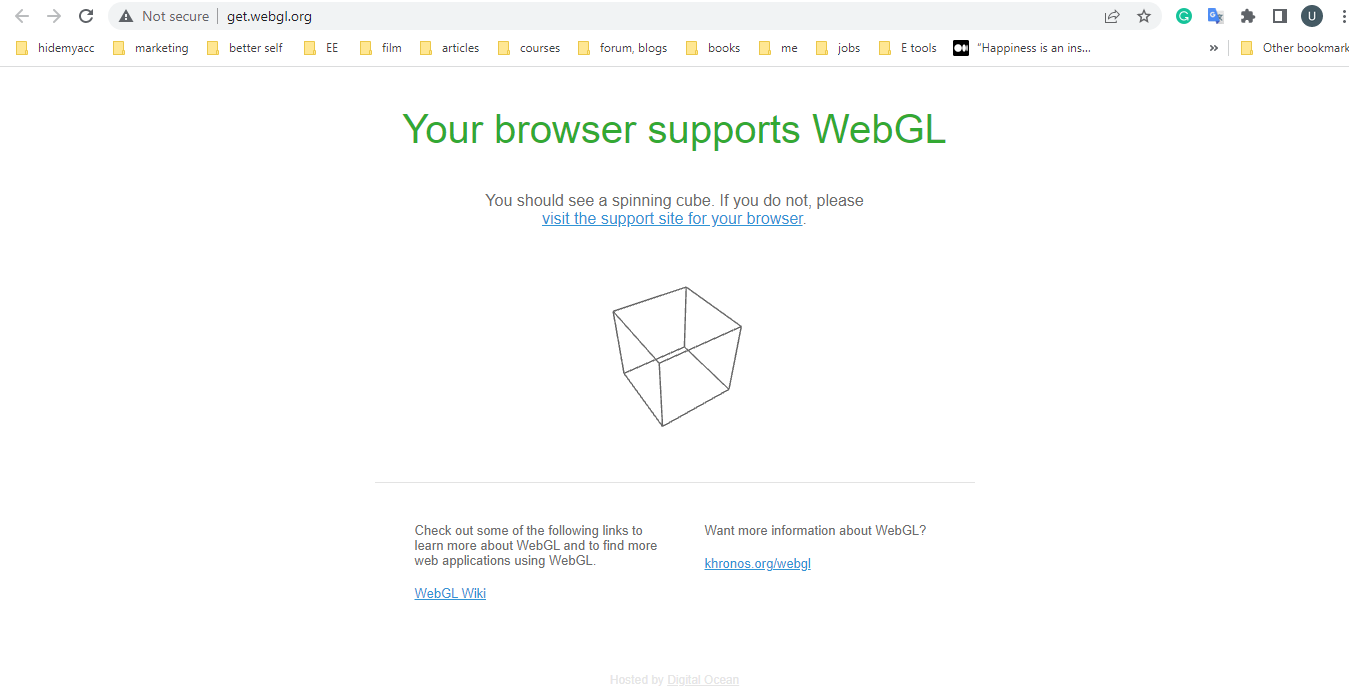
- 如果没有,不要犹豫,按照下面的步骤来查找问题所在。
我会逐一指导你处理每个浏览器。首先,让我们从Chrome开始。
5.1. Chrome
步骤1:启用WebGL状态
- 在Chrome浏览器窗口上键入chrome://settings/system
- 打开“使用硬件加速”(显示为蓝色)。然后,你会看到“重新启动”按钮出现,只需点击它来重新启动你的浏览器。
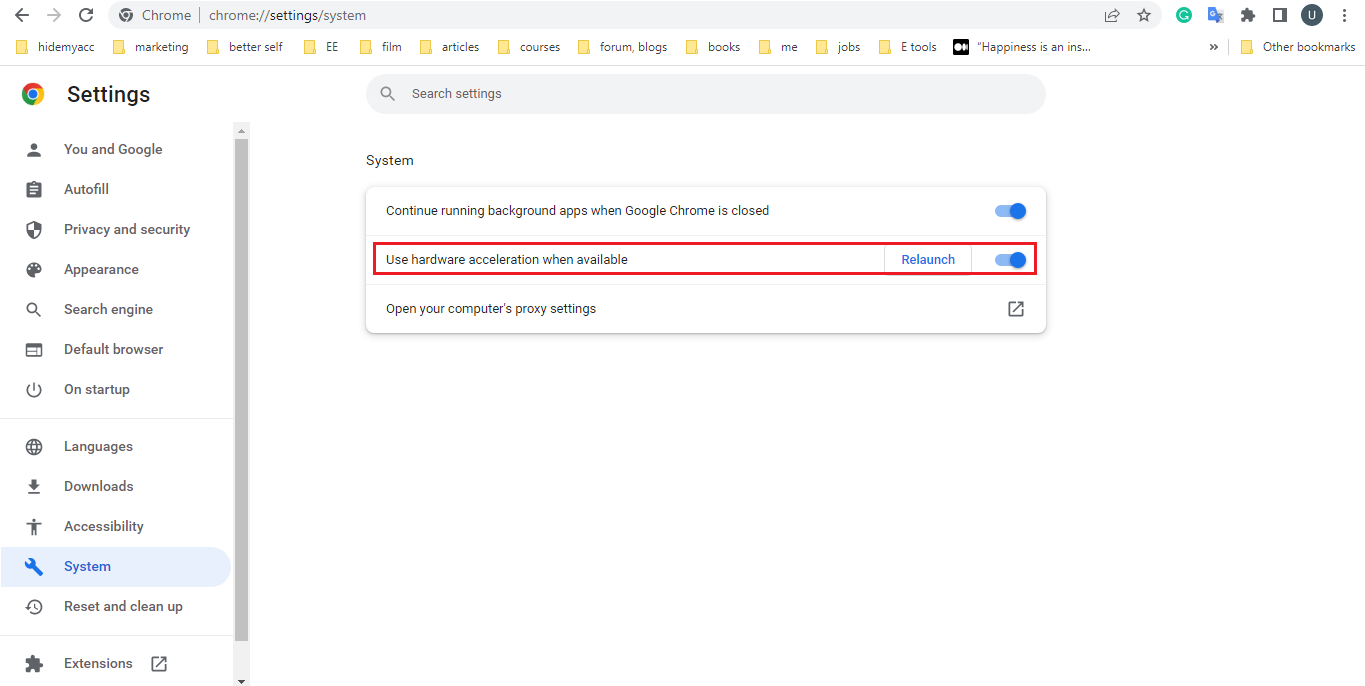
- 在Chrome浏览器窗口上键入chrome://flags/
- 在搜索栏中键入WebGL
- 在WebGL Draft Extensions中,将按钮切换为“启用”
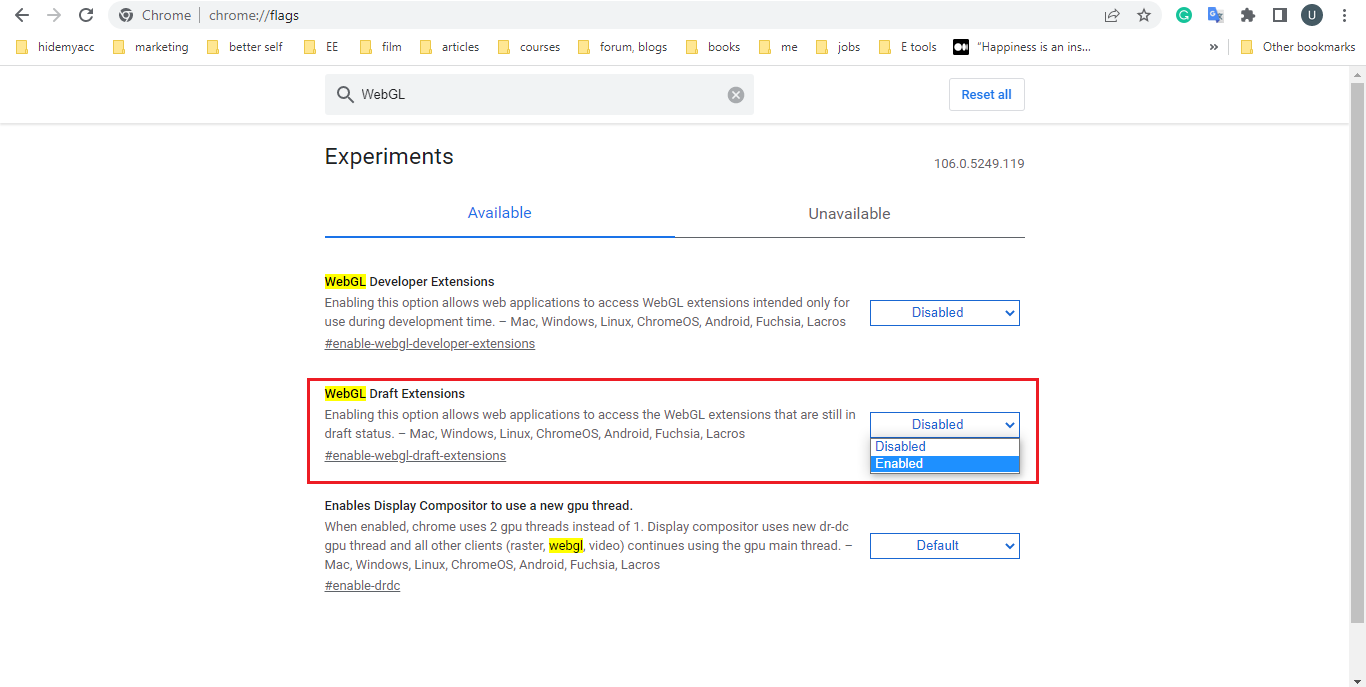
步骤2:检查WebGL状态
- 前往chrome://gpu/
- 你可以按Ctrl + F来查找“WebGL”,它位于“图形功能状态”中。然后,你可能会遇到下面的第一种或第二种情况。
情况1:在“WebGL”或“WebGL2”行中显示“硬件加速” => 这意味着你的Web图形库正在显卡上运行。你可以在下面的照片中看到。
情况2:如果不是这样,那么你将在“图形功能状态”下面看到“检测到的问题”列表。这就是你的硬件加速不可用的原因。
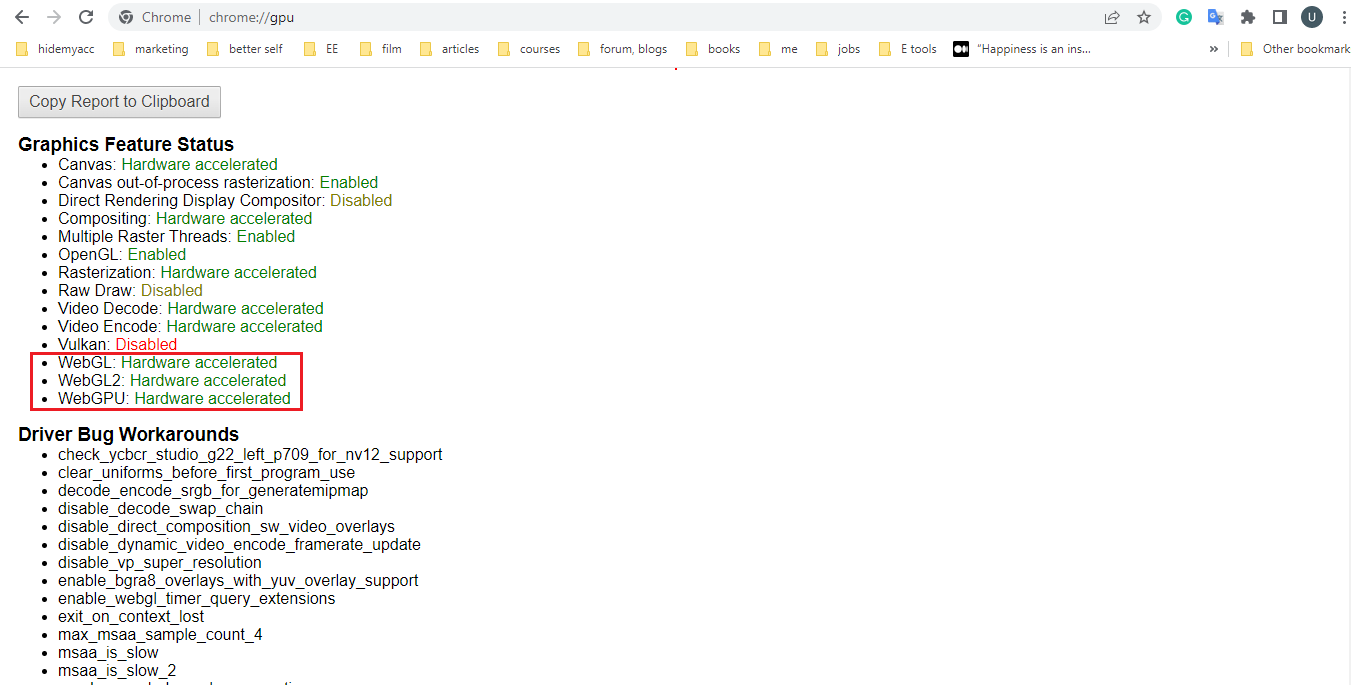
5.2. Firefox
步骤1:检查WebGL状态
- 在Firefox浏览器窗口中输入about:config到URL地址栏
- 会出现一个类似下面的屏幕,你只需点击“接受风险并继续”按钮,因为更改可能会影响Firefox的性能和安全性。
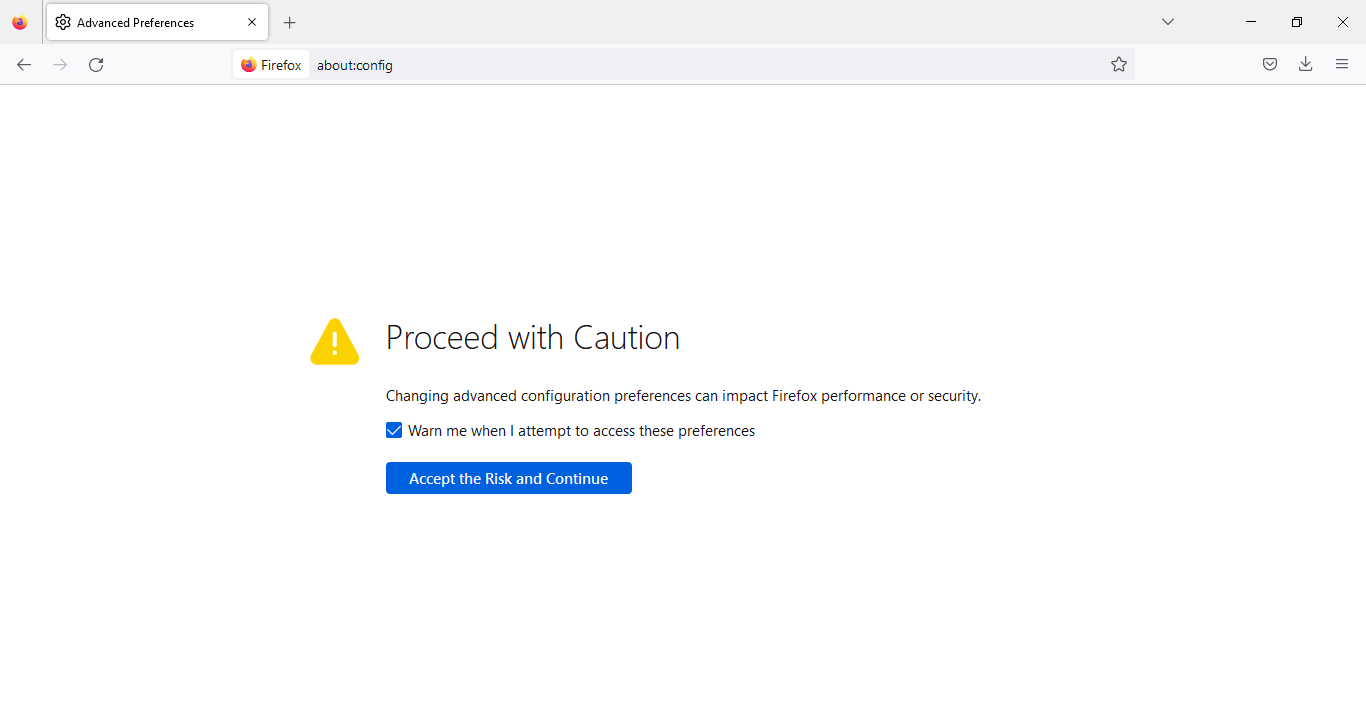
- 转到搜索框并键入webgl.disabled来检查
- 如果Web图形库已启用,值应为false。如果设置为true,请单击最右边的切换图标将值更改为false。
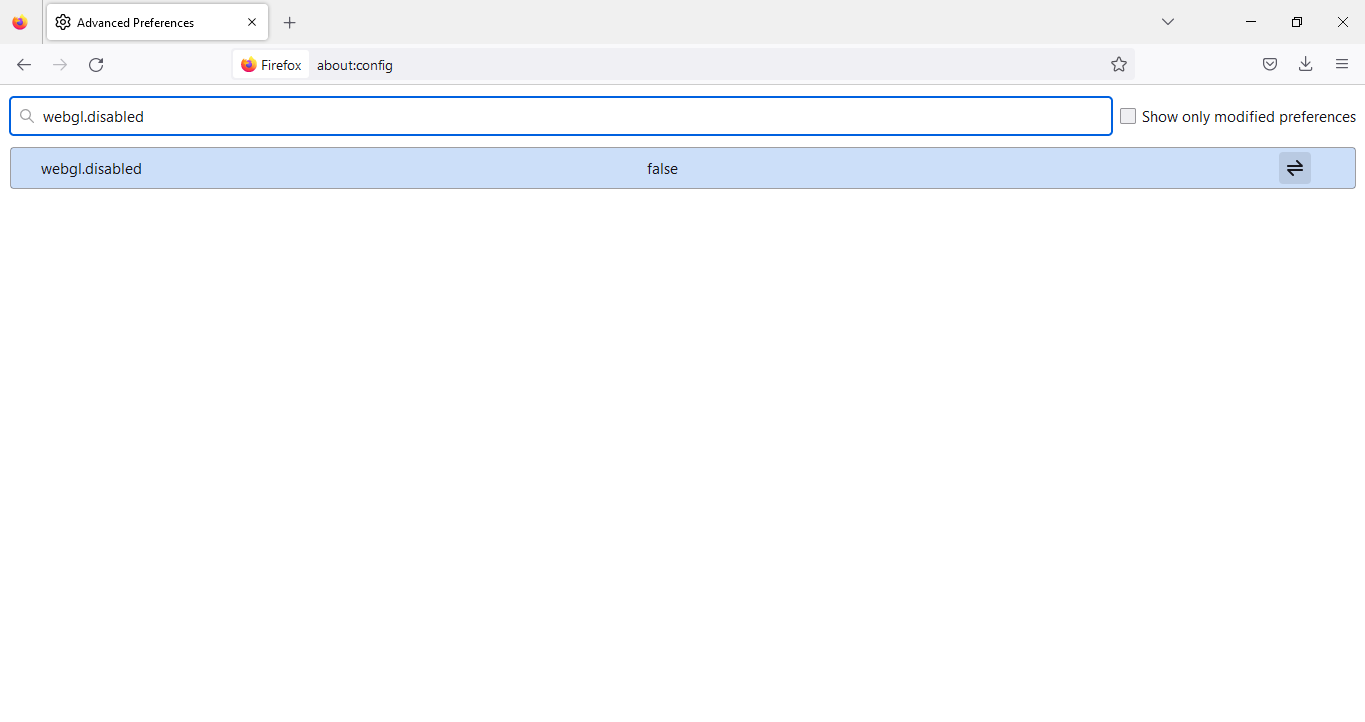
- 搜索webgl.force-enabled,确保它被设置为true。如果设置为false,请单击最右边的切换图标将值更改为true。
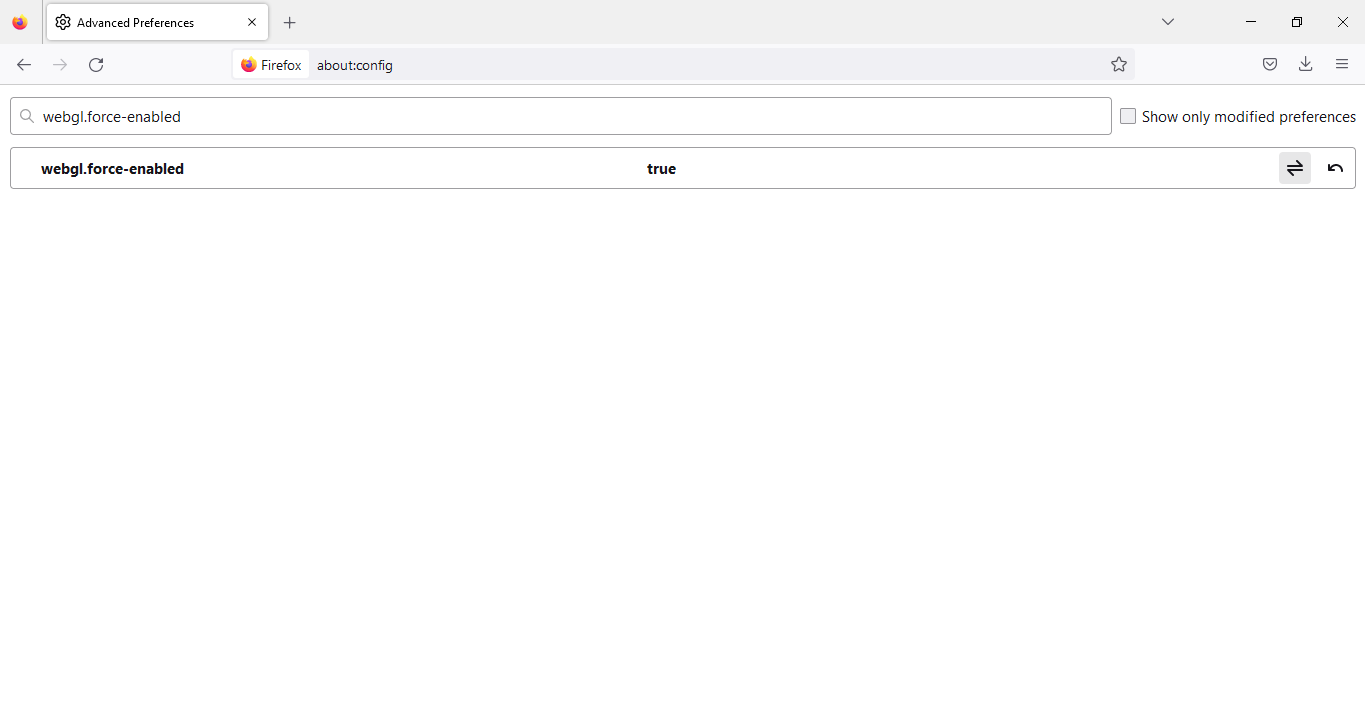
- 搜索Webgl.enable-prototype-webgl2
- 单击“添加”按钮。如果设置为false,请单击最右边的切换图标将值更改为true。
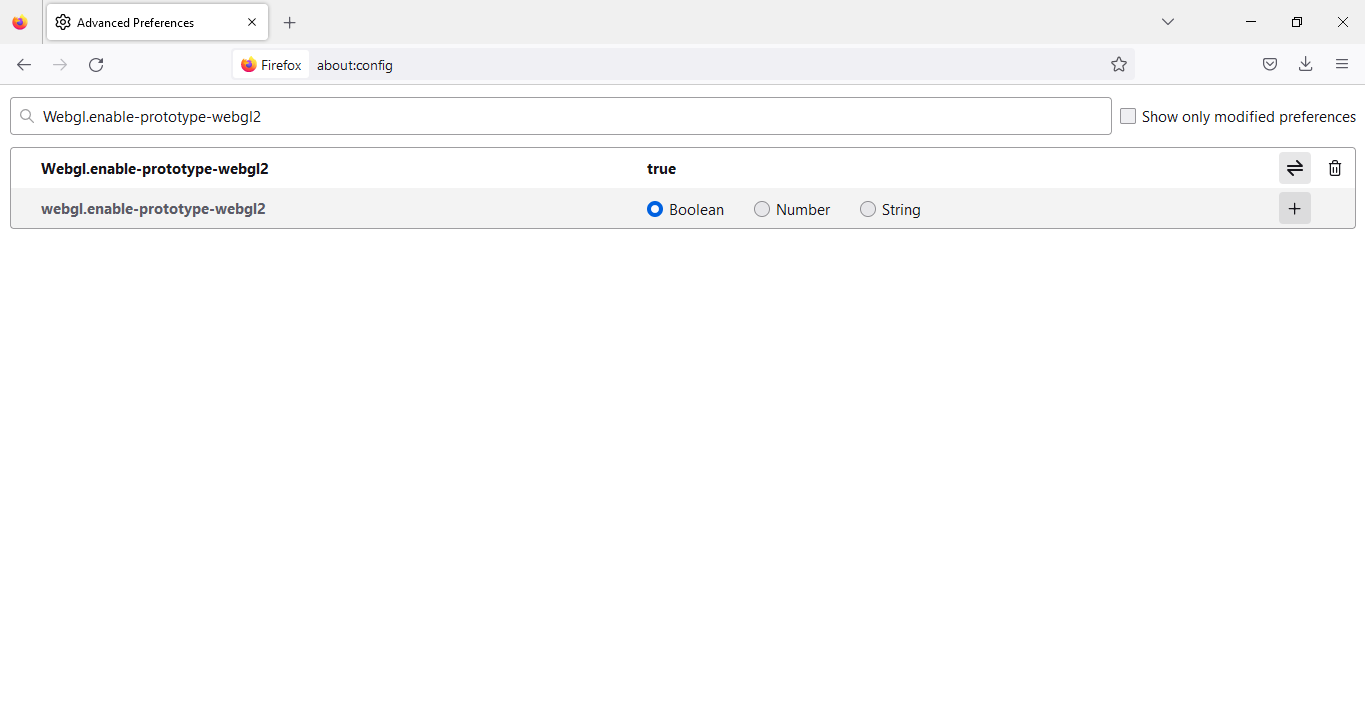
- 重新启动你的Firefox浏览器以应用新的设置。
5.3. Microsoft Edge
这个浏览器与Chrome浏览器基本相同。
步骤1:启用WebGL状态
- 在搜索栏中键入edge://settings/system
- 确保“可用时使用硬件加速”按钮已打开,显示为蓝色。
- 为了使更改生效,请记得重新启动你的浏览器。
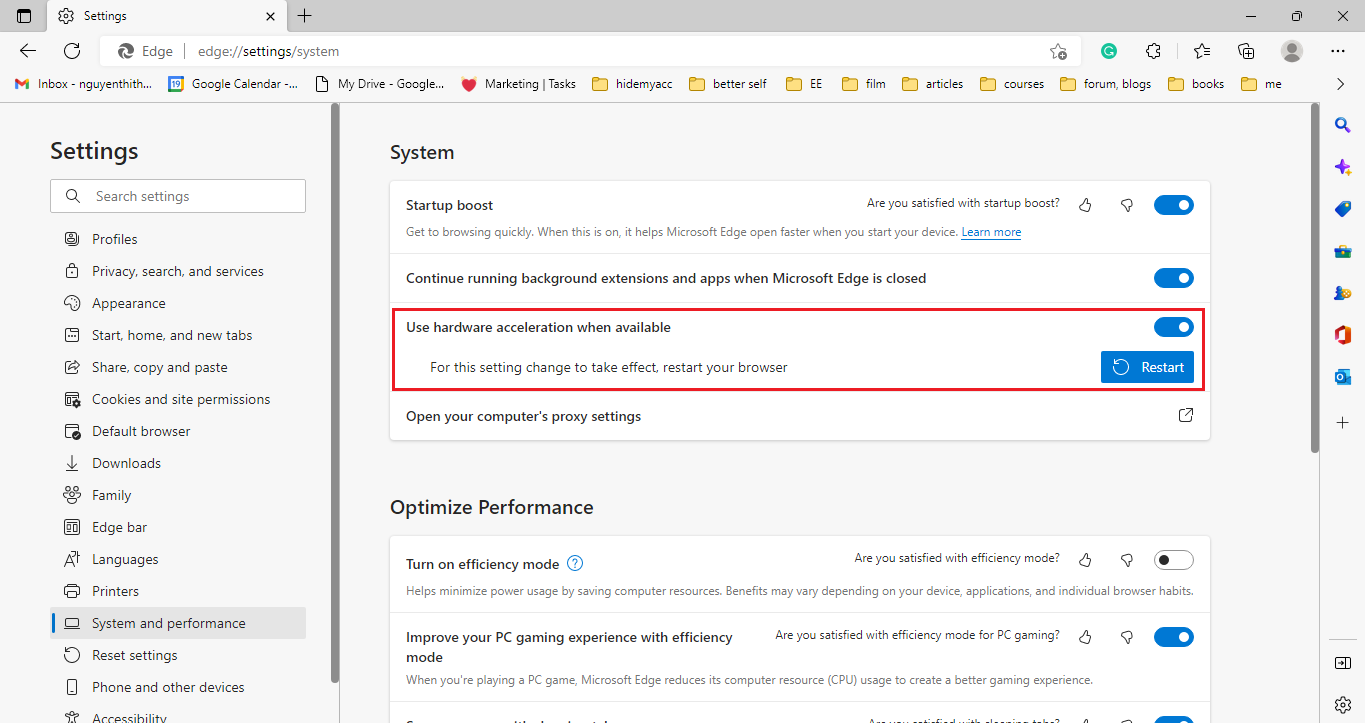
现在,我们将进入第2步。
步骤2:检查WebGL状态
- 前往edge://gpu/
- 你可以按Ctrl + F来查找“WebGL”,它位于“图形功能状态”中。然后,你可能会遇到下面的第一种或第二种情况。
情况1:在“WebGL”或“WebGL2”行中显示“硬件加速” => 这意味着你的Web图形库正在显卡上运行。
情况2:如果不是这样,那么你将在“图形功能状态”下面看到“检测到的问题”列表。这就是你的硬件加速不可用的原因。你可以在下面的照片中看到。
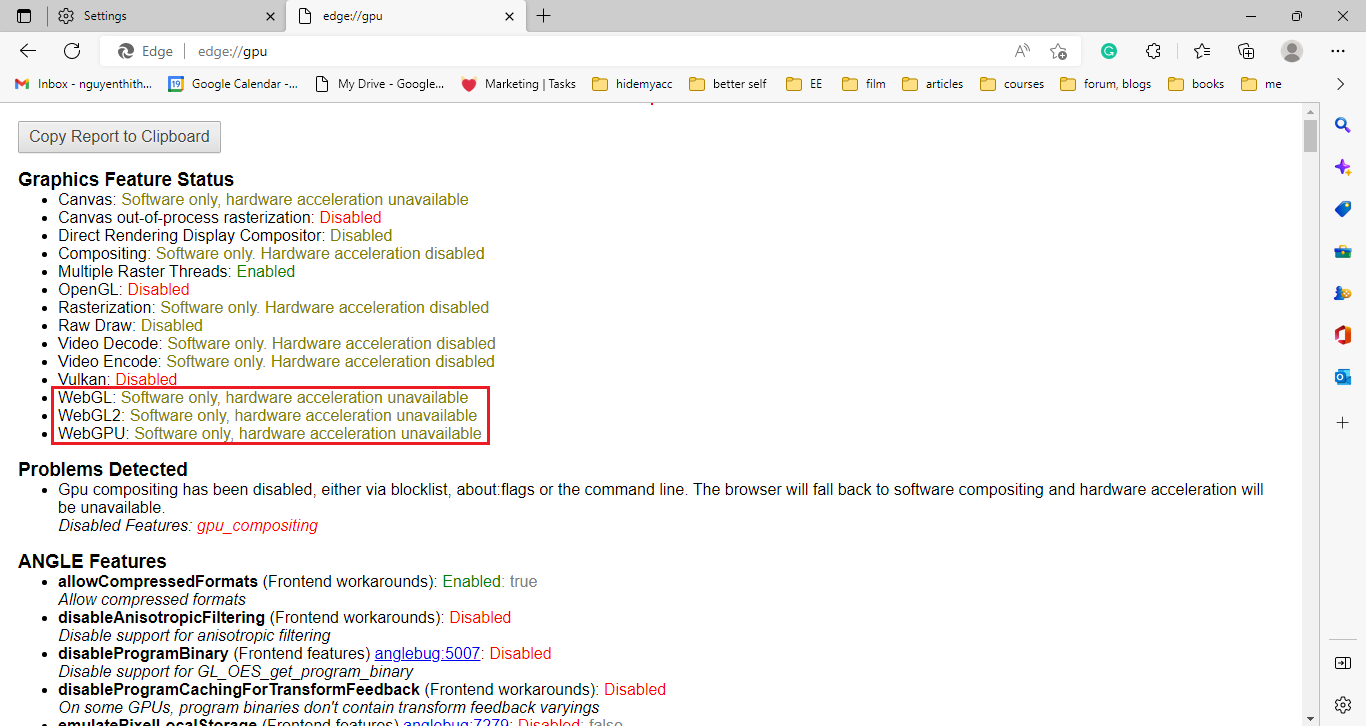
6. WebGL真的安全吗?
不,它是一个潜在的安全风险。这就是为什么他们创建了WebGL指纹保护程序。Web图形库只是检测你的浏览器指纹的因素之一。
除了WebGL,WebRTC也是网站可以通过设备指纹检测的重要元素。你可以在我们的博客上阅读有关它的内容。
如果你在网上赚钱并有多个账户,那么仅仅隐藏和欺骗你的Web图形库可能是不够的。他们仍然可以通过你的地理位置、操作系统、屏幕分辨率、用户代理(UA)字符串等来检测你。如果你想保护你的账户,避免被封禁,我认为像Hidemyacc这样的反检测浏览器可以帮助你。
Hidemyacc不仅可以欺骗你的浏览器指纹,还允许你在一个软件中创建和管理多个账户。如果你对Hidemyacc感兴趣,不要犹豫联系我们。
获取Hidemyacc
7. 关键收获
在本文中,我已经向你介绍了如何检查和启用WebGL。我希望这对你解决问题,让你能够在没有中断的情况下继续游戏,对此有所帮助。